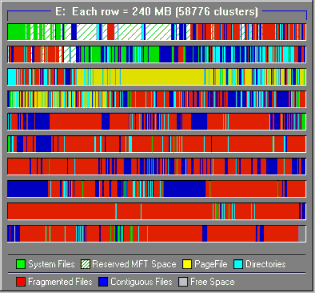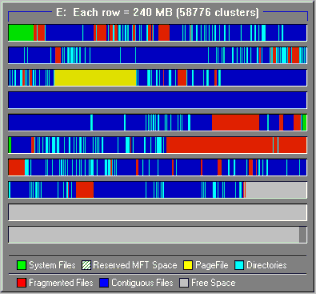Festplatten, Dateisysteme und
deren Grenzen aus der Sicht von WindowsNT
Konstruktion der Festplatte
 Pysikalisch besteht eine Festplatte aus einer oder
mehreren Scheiben, die beidseitig beschrieben werden können.
Diese sind in sogenannte auch Spuren aufgeteilt, welche wiederum
in Sektoren unterteilt sind. Der Datentransfer wird mit dem
Schreib-/Lesekopf ausgeführt. Die allermeisten Festplatten
besitzen einen Kopf pro Plattenseite (Scheibe). Ganz selten sind
sehr schnelle Highend Platten, die 2 komplette
Schreib-/Lese-Einheiten haben. Die Köpfe werden von einem
Servomotor angetrieben, welcher wiederum vom sogenannten
Platten-Kontroller angesteuert wird. Die Daten werden vom
Kontroller aufgesplittet und auf alle Köpfe verteilt, dies
ergibt eine erhöhte Datentransferrate. Deshalb werden die über
einander liegenden Spuren auf den einzelnen Scheiben zu Zylindern
zusammen gefasst.
Pysikalisch besteht eine Festplatte aus einer oder
mehreren Scheiben, die beidseitig beschrieben werden können.
Diese sind in sogenannte auch Spuren aufgeteilt, welche wiederum
in Sektoren unterteilt sind. Der Datentransfer wird mit dem
Schreib-/Lesekopf ausgeführt. Die allermeisten Festplatten
besitzen einen Kopf pro Plattenseite (Scheibe). Ganz selten sind
sehr schnelle Highend Platten, die 2 komplette
Schreib-/Lese-Einheiten haben. Die Köpfe werden von einem
Servomotor angetrieben, welcher wiederum vom sogenannten
Platten-Kontroller angesteuert wird. Die Daten werden vom
Kontroller aufgesplittet und auf alle Köpfe verteilt, dies
ergibt eine erhöhte Datentransferrate. Deshalb werden die über
einander liegenden Spuren auf den einzelnen Scheiben zu Zylindern
zusammen gefasst.
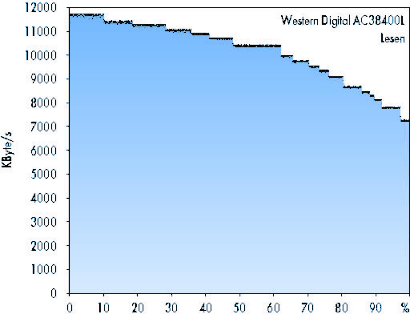 Um die verschiedenen Aspekte von Festplattenleistung
zu verstehen, lohnt es sich, einmal den Weg der Daten von der
Festplatte in den Arbeitsspeicher des Rechners zu verfolgen. Die
Köpfe fliegen in einer sehr niedrigen Höhe auf einem Luftkissen
über den Stapel von Magnetscheiben. Sie lesen und schreiben die
Daten in Spuren, die konzentrische Kreise bilden und in mehrere
Sektoren eingeteilt sind. Bei PC und Macintosh beträgt die
Sektorgröße 512 Byte, Großrechner oder Workstations arbeiten
aber auch vereinzelt mit anderen Blockgrößen. Je mehr Sektoren
pro Sekunde unter den Köpfen `vorbeirotieren´, desto höher die
Datenübertragungsrate. Dieser Aspekt der
Festplattengeschwindigkeit hängt somit von der Drehzahl und von
der Anzahl der Sektoren pro Spur, also der Datendichte ab. Da die
äusseren Spuren des Mediums länger sind als die inneren, lassen
sich auf ihnen bei gleicher Dichte mehr Sektoren unterbringen.
Alle modernen Platten arbeiten nach dem sogenannten
Zone-Bit-Recording-Verfahren: Sie teilen die Plattenoberfläche
in verschiedene Zonen ein, die mit jeweils unterschiedlicher
Anzahl von Sektoren pro Spur formatiert sind. Auf den äusseren
Spuren finden die meisten Sektoren Platz, so dass die Festplatte
dort die höchsten Übertragungsraten erzielen kann. Danach
fällt die Übertragungsrate entsprechend den Zonen mit
verschiedener Sektorzahl treppenförmig ab. Wo welcher Sektor
physikalisch auf der Platte zu finden ist, bleibt der
Laufwerkselektronik und somit dem Plattenhersteller überlassen.
Die meisten Platten speichern Sektor Null auf dem äussersten
Zylinder aus übereinander liegenden Spuren, die sich ohne
Kopfbewegung erreichen lassen. Die folgenden Sektoren liegen auf
dem nächsten, weiter innen gelegenen Zylinder, bis hin zum
letzten Sektor, der sich am inneren Rand des Plattenstapels
befindet.
Um die verschiedenen Aspekte von Festplattenleistung
zu verstehen, lohnt es sich, einmal den Weg der Daten von der
Festplatte in den Arbeitsspeicher des Rechners zu verfolgen. Die
Köpfe fliegen in einer sehr niedrigen Höhe auf einem Luftkissen
über den Stapel von Magnetscheiben. Sie lesen und schreiben die
Daten in Spuren, die konzentrische Kreise bilden und in mehrere
Sektoren eingeteilt sind. Bei PC und Macintosh beträgt die
Sektorgröße 512 Byte, Großrechner oder Workstations arbeiten
aber auch vereinzelt mit anderen Blockgrößen. Je mehr Sektoren
pro Sekunde unter den Köpfen `vorbeirotieren´, desto höher die
Datenübertragungsrate. Dieser Aspekt der
Festplattengeschwindigkeit hängt somit von der Drehzahl und von
der Anzahl der Sektoren pro Spur, also der Datendichte ab. Da die
äusseren Spuren des Mediums länger sind als die inneren, lassen
sich auf ihnen bei gleicher Dichte mehr Sektoren unterbringen.
Alle modernen Platten arbeiten nach dem sogenannten
Zone-Bit-Recording-Verfahren: Sie teilen die Plattenoberfläche
in verschiedene Zonen ein, die mit jeweils unterschiedlicher
Anzahl von Sektoren pro Spur formatiert sind. Auf den äusseren
Spuren finden die meisten Sektoren Platz, so dass die Festplatte
dort die höchsten Übertragungsraten erzielen kann. Danach
fällt die Übertragungsrate entsprechend den Zonen mit
verschiedener Sektorzahl treppenförmig ab. Wo welcher Sektor
physikalisch auf der Platte zu finden ist, bleibt der
Laufwerkselektronik und somit dem Plattenhersteller überlassen.
Die meisten Platten speichern Sektor Null auf dem äussersten
Zylinder aus übereinander liegenden Spuren, die sich ohne
Kopfbewegung erreichen lassen. Die folgenden Sektoren liegen auf
dem nächsten, weiter innen gelegenen Zylinder, bis hin zum
letzten Sektor, der sich am inneren Rand des Plattenstapels
befindet.
Die BIOS-Schnittstelle
In den PC werden die Festplatten über die
sogenannte INT13h-Schnittstelle des BIOS eingebunden. Dabei
werden Werte für Zylinder, Köpfe, und Sektoren der Platte
eingetragen. Diese Werte werden dann vom Betriebsystem durch
einen Treiber in absolute Werte für die einzelnen Sektoren
umgesetzt. Diese INT13-Schnittstelle ist seit einigen Jahren
durch ihre Einschränkungen ein Ärgernis, da sie nur max. 1024
Zylinder verwalten kann. Die folgenden max. CHS-Werte (CHS =
Cylinder, Head, Sector) sind möglich:
1024 Zylinder x 256 Köpfe x 63 Sektoren x
512 Byte/Sekt. = 7,8 GB (8,455,716,864 Byte)
Damit die maximalen Werte ausgenützt
werden können, haben alle aktuellen SCSI- und EIDE-Kontroller
die Option eingebaut, eine sogenannte Geometrieumsetzung durch zu
führen. Diese setzen dann die CHS Werte, der Platte in
BIOS-kompatible um. Dabei werden bei den meisten die maximalen
Werte für Köpfe und Sektoren (255/64) gesetzt, und nur die
Anzahl Zylinder variert. Diese 7,8GB sind die maximale Grösse
für eine Bootpartition ohne INT13-Extensions. Mit den
mittlerweile bei allen BIOS´ vorhanden INT13-Erweiterungen
können aber grössere Platten (bis 16 TB), durch das nun
standardisierte LBA, korrekt ins System eingebunden werden. Die
INT13-Extensions sind unter: Enhanced
BIOS Services For Disk Drives nachzulesen. Damit funktioniert auch das Booten von
Partitionen, die grösser als 7,8GB sind. Sehr wichtig dabei ist
aber, dass die CHS- oder LBA-Werte im BIOS mit denen im Master
Boot Record übereinstimmen, sonst meldet das BIOS lapidar,
"No Filesystem".
Die Datenschnittstelle
Aktuelle Festplatten werden bis auf wenige
Ausnahmen nur noch mit SCSI- oder EIDE-Schnittstelle produziert.
Bei einem neuen Rechner kann man davon ausgehen, dass das System
vom Hersteller richtig zusammengestellt, entsprechend
konfiguriert und ausgetestet wurde. Ganz anders sieht das aus,
wenn man einen bestehenden, vielleicht schon etwas älteren
Rechner aufrüsten will. Dann können die Beschränkungen, die
ältere Versionen des PC-BIOS, des SCSI-Bus oder der
IDE-Schnittstelle aufweisen, diverse Hürden darstellen.
IDE und EIDE
Die maximalen CHS-Werte für die
ursprüngliche IDE-Schnittstelle 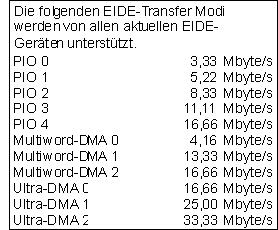 betragen
65,536 Zylindern, 16 Köpfen und 255 Sektoren. Um eine kompatible
Kommunikation zwischen System-BIOS und IDE-Schnittstelle zu
gewährleisten, musste der kleinste gemeinsame Nenner von 1024
Zylindern, 16 Köpfen und 63 Sektoren pro Spur angewendet werden.
Daraus resultiert die berühmte 504 MB Barriere.
betragen
65,536 Zylindern, 16 Köpfen und 255 Sektoren. Um eine kompatible
Kommunikation zwischen System-BIOS und IDE-Schnittstelle zu
gewährleisten, musste der kleinste gemeinsame Nenner von 1024
Zylindern, 16 Köpfen und 63 Sektoren pro Spur angewendet werden.
Daraus resultiert die berühmte 504 MB Barriere.
Als die IDE-Platten grösser als 500MB
wurden, wurde von den Herstellern diese Barriere mit der
Einführung einer Logischen Blockadressierung mit 28 Bit
umgangen. Dies setzte aber die Unterstützung durch den
Kontroller und eine Erweiterung des PC-BIOS voraus. Damit wurden
die Platten zwar adressierbar, aber nur mit einem vom Kontroller
abhängigen Treiber. Die Bootpartition ist deshalb mit dieser
Lösung weiterhin auf die 504MB beschränkt.
Eleganter ist die Lösung der sogenannten
Diskmanager. Diese Software klinkt sich in den Master-Boot-Record
(MBR) ein und wird jedesmal noch vor dem Booten irgendeines
Systems geladen. Diese implementieren eine Erweiterung im BIOS,
welche die Geometrieumsetzung vornimmt.
Heute werden ausnahmslos nur noch
Kontroller und Platten hergestellt, die EIDE unterstützen. Diese
erweiterte Spezifikation der Schnittstelle enthält die
Geometrieumsetzung und LBA schon zum vornherein. Doch die
nächste Barriere ist schon in Sicht: Mit den 28Bit der LBA von
IDE lassen sich maximal 137 GB ansprechen. Da wird EIDE in
nächster Zeit erneut nachgebessert werden müssen. Die ersten
Vorschläge dazu sind bereits gemacht, siehe:
http://www.t13.org/technical/d99102r0.pdf
http://www.t13.org/technical/d99114r0.pdf
http://www.t13.org/technical/e00101r6.pdf
Ein grosses Problem war bis vor nicht all
zu langer Zeit, dass praktisch alle IDE- und EIDE-Kontroller den
ganzen Datentransport der CPU aufbürdeten. aktuellen Modelle
beherrschen aber inzwischen praktisch alle den sogenannten
DMA-Transfer (Direct Memory Access) mittels PCI-Busmastering. Der
Kontroller übernimmt dabei kurzzeitig den PCI-Bus und schreibt
oder liest die Daten direkt in den Speicher. Die Service Packs ab
Version 3 zu NT 4.0 enthalten einen aktualisierten Treiber
(atapi.sys) für die EIDE-Schnittstelle, der mit
Intel-Chipsätzen Busmastering beherrscht. Einträge in der
Registy entscheiden darüber, ob er es tatsächlich nutzt. Das
Windows-Programm Dmacheck nimmt die nötigen Einstellungen auf
Knopfdruck vor. Es findet sich auf der Service-Pack-3-CD oder in
Microsofts Download-Bereich unter http://support.microsoft.com.
Um das Busmastering vom Hand zu aktivieren, legt man
HKEY_LOCAL_MACHINE\SYSTEM\CurrentControlSet\Services\atapi\Parameters\DeviceX\
einen String-Wert namens `DriverParameter´ an und trägt dort
`DmaDetectionLevel = 0x1;´ ein (X ist 0 für den primären, 1
für den sekundären EIDE-Kanal). Mit dieser Einstellung
aktiviert NT beim nächsten Bootvorgang das Busmastering, falls
die Hardware das unterstützt. Ob´s geklappt hat, verrät der
Eintrag `DMAEnabled´ unter
\HKEY_LOCAL_MACHINE\HARDWARE\DEVICEMAP\Scsi\ScsiPort X, wobei X
für den jeweiligen EIDE-Kanal steht. Falls NT sich weigert, den
DMA-Zugriff zu aktivieren, obwohl die Hardware Busmastering
unterstützt, läßt er sich durch den Wert 2 beim
`DmaDetectionLevel´ erzwingen. Besitzer von Boards mit
Nicht-Intel-Chipsätzen sind derzeit darauf angewiesen, daß der
Hersteller ihres Boards einen Busmaster-Treiber mitliefert. Wenn
dies nicht der Fall ist, hilft unter Umständen die Website
http://www.bmdrivers.com
Zwei grosse Nachteile von EIDE bleiben nach
wie vor. Erstens das nicht vorhande Command-Queueing. Hängen
zwei Geräte als Master und Slave an einem gemeinsamen IDE-Kanal,
so kann der Rechner sie nur abwechselnd ansprechen. Bei vielen
Boards blockieren zwei IDE-Geräte einander selbst dann, wenn sie
an zwei verschiedenen Kanälen angeschlossen sind, da primärer
und sekundärer Kanal sich dieselben Datenleitungen teilen. Das
zweite Problem ist, dass der Bus immer nur so schnell betrieben
wird, wie das langsamste angeschlossene Gerät. Wenn z.B. eine
schnelle Festplatte mit Ultra-DMA 2 und ein CDROM mit PIO 2 an
einen Kanal gehängt werden, bricht die Leistung der Platte ein,
aber vor allem steigt die Belastung der CPU, da mit PIO 2 dieser
jedes Byte selber hin und her schaufeln muss.
SCSI
Im Gegensatz zu IDE verwenden die
verschiedenen Hersteller von SCSI-Hostadaptern schon seit jeher
eigene Treiber um die Sektoren auf den Disks absolut
anzusprechen. Deshalb ist es fast immer nötig die Platte
LowLevel zu formatieren, wenn sie an einem Adapter eines anderen
Hersteller betrieben werden soll. Zum Booten sind aber auch
SCSI-Disks auf das BIOS angewiesen. Als die Disks grösser
wurden, wurde deshalb auch bei SCSI die Geometrieumsetzung in den
Hostadaptern eingeführt. Zu Beginn wurde z.B. von Adaptec
32H/63S verwendet, heute werden für diese sogenannten
Drive-Mappings nur noch 256H/63S mit variabler Zylinderzahl
verwendet.
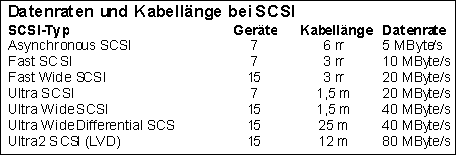 Aktuelle SCSI-Adapter arbeiten alle als
PCI-Busmaster (siehe oben). Der SCSI-Bus war von Anfang an für
den quasi-gleichzeitigen Betrieb mehrerer Geräte konzipiert. Ein
Gerät kann seine Datenübertragungsphase unterbrechen und den
Bus für andere Teilnehmer freigeben (disconnect), um sie dann
später wieder aufzunehmen (reconnect). Während eine Festplatte
gerade ihren Puffer mit Daten füllt, kann eine andere Daten zum
Host übertragen und umgekehrt. Unter günstigen Umständen
erreicht der Gesamtdurchsatz des Systems die Summe der
Übertragungsleistungen aller Einzelplatten. Er wird natürlich
durch die Höchstgeschwindigkeit der verwendeten SCSI-Variante
begrenzt.
Aktuelle SCSI-Adapter arbeiten alle als
PCI-Busmaster (siehe oben). Der SCSI-Bus war von Anfang an für
den quasi-gleichzeitigen Betrieb mehrerer Geräte konzipiert. Ein
Gerät kann seine Datenübertragungsphase unterbrechen und den
Bus für andere Teilnehmer freigeben (disconnect), um sie dann
später wieder aufzunehmen (reconnect). Während eine Festplatte
gerade ihren Puffer mit Daten füllt, kann eine andere Daten zum
Host übertragen und umgekehrt. Unter günstigen Umständen
erreicht der Gesamtdurchsatz des Systems die Summe der
Übertragungsleistungen aller Einzelplatten. Er wird natürlich
durch die Höchstgeschwindigkeit der verwendeten SCSI-Variante
begrenzt.
Wer zwei Hochleistungsplatten à 18 MByte/s
gleichzeitig mit vollem Durchsatz betreiben will, braucht dazu
mindestens Wide Ultra SCSI. Umgekehrt genügt selbst für die
schnellste derzeit erhältliche SCSI-Platte noch ein 8bittiger
Ultra-SCSI-Hostadapter, wenn sie als einzige am Bus hängt. Die
Mehrkosten, die ein Wide-Ultra-SCSI-Adapter direkt und indirekt
(teurere Kabel, Platten und Adapterstecker) verursacht, kann man
sich für einen Arbeitsplatzrechner mit nur einer Festplatte also
getrost sparen.
Grosse Vorteile von SCSI sind die
Abwärtskompatibilität und die Universalität der Schnittstelle.
SCSI-Geräte können (korrekte Verkabelung vorausgesetzt)
miteinander am gleichen Hostadapter ohne Leistungseinbusse
betrieben werden. Dabei wird jedes Gerät mit der entsprechenden
Geschwindigkeit angesteuert. Dies gilt nicht für die neuesten
LVD (Low Voltage Differential) Platten, diese fallen auf Ultra
Wide SCSI zurück wenn sie mit Nicht-LVD-Geräten gemixt werden.
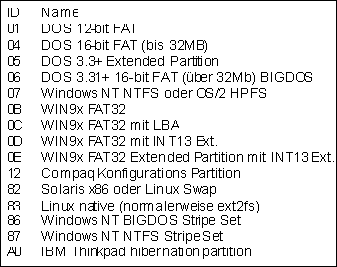
Aufteilung einer PC-Festplatte
(Partitionierung)
Eine Festplatte in einem INTEL basierenden
PC kann max. 4 sogennante primäre Partitions enthalten. Müssen
mehr als 4 Partitions auf einer Platte untergebracht werden, muss
eine primäre durch eine sogenannte Extended Partion ersetzt
werden. In dieser können dann weitere Unterpartitions (logische
Laufwerke in Microsoft Sprache) angelegt werden. Dabei wird mit
der sogenannten PartitionID gleich auch das zu verwendende
Dateisystem festgelegt. Nebenstehend eine Auswahl der
gebräuchlichsten Dateisysteme. Unter: http://www.win.tue.nl/~aeb/partitions/partition_types-1.html
findet man alle Partitionentypen aufgelistet.
Für das Erstellen von Partitions gibt es
eine Menge von Software. Bei DOS und Win9x basierenden
Betriebsystemen kommt normalerweise das Tool fdisk zum Einsatz.
Die neueste Version ab Win95 OSR 2 können die neuen FAT32 (mit
oder ohne die IN13 Erweiterung zu verwenden) erstellen. Unter
WindowsNT werden Partitons entweder mit dem Setup (NTFS maximal
4GB über den Umweg FAT) oder mit dem Tool windisk erstellt. Um
Festplatten mit verschiedendsten Dateisystemen zu partionieren,
wird aber meistens spezielle Software wie z.B. Partiton Magic
notwendig. Diese ist auch nötig um ohne installiertes WindowsNT,
NTFS-Partitions über 4 GB Grösse zu erstellen.
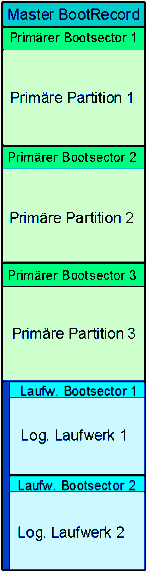 Das FAT Dateisystem
Das FAT Dateisystem
Dieses Dateisystem wurde mit MS-DOS
eingeführt. FAT steht für File Allocation Table. Weil es
ursprünglich nur als 12Bit System ausgelegt wurde, stiess es
sehr schnell an seine Grenzen. Der erste Nachfolger war FAT16,
dies war nur von kurzer Dauer, weil es wie FAT12 ebenfalls
maximal 32 MB grosse Partitions zuliess, kurz danach wurde mit
DOS 3.31 vor über 10 Jahren das FAT16 BIGDOS Format eingeführt,
das bis zu 2 GB grosse Partitions zulässt. Dies wurde mit dem
Nachteil von bis zu 64 kB grossen Clustern (kleinste, logische
Einheit) erkauft. Mit Windows95 wurden dann mittels eines
Kunstgriffes auf dem bestehenden Format endlich auch lange
Dateinamen möglich.
Mit MS-DOS und dem FAT System wurde auch
die heute noch gültige Partitiontabelle im Master Bootrecord mit
seinen maximal 4 Einträgen eingeführt. Deshalb wurde die
sogenannte Extended Partition eingeführt, in der eine weitere
Partitiontabelle mit beliebig vielen Einträgen liegt.
Erst 1997 wurde dann mit Windows95 OSR 2
die FAT32 Partition aktuell. Diese unterstützt als erste die
INT13 Erweiterungen direkt. Weitere angenehme Neuerungen sind die
Clustergrösse von 4 kB und die Unterstützung von Unicode
Zeichensätzen. Siehe MS-Kb Q154997
FAT ist ein einfaches schnelles Dateisystem
ohne grossen Overhead. Mehre bedeutende Nachteile müssen dabei
erwähnt werden. Der wichtigste ist designbedingt: Alle Dateien
und Verzeichnisse werden in einer einzigen Tabelle (der FAT) am
physikalischen Anfang der Partition gehalten. Als Sicherheit wird
ständig eine Kopie dieser Tabelle mitgeführt, leider liegt
diese aber auf der Platte gleich anschliessend an die erste FAT.
Durch die nicht vorhandenen Sicherheitsfunktionen hat das
Betriebssystem sehr direkten Zugang zu diesem Dateisystem. Dabei
kann es passieren, dass bei einem Absturz, Stromunterbruch oder
sonstigen unvorhergesehenen Problemen, mit Schreiboperationen,
die für Datenbereiche bestimmt waren, auf die FAT geschrieben
wird. Weil nun aber beide FAT’s gleich hintereinander
liegen, sind in so einem Fall schnell beide Tabelllen
überschrieben. Damit wird eine solche Partition unbrauchbar,
obwohl noch alle Daten enthalten sind, nur kann man nicht mehr
erkennen wie diese organisiert sind.
Ein weiterer Nachteil sind die nur sehr
rudimentär vorhandenen Sicherheitsmechanismen. Eine Datei oder
ein Verzeichnis kann nur mit den Attributen Archiv, System,
versteckt und schreibgeschützt versehen werden. Auf
Benutzerstufe besteht überhaupt keine Zugriffsrechte.
Das NTFS Dateisystem
 Mit WindowsNT wurde vom Microsoft versucht, die
Probleme die man sich mit FAT eingehandelt hatte nicht zu
wiederholen. Dies scheint aus heutiger Sicht auch gelungen zu
sein, was allerdings einiges an Leistung bedarf. Wie beim neuen
FAT32 System verwendet NTFS kleinere logische Einheiten,
sogenannte Clusters. Diese können beim formatieren des Laufwerks
mit:
Mit WindowsNT wurde vom Microsoft versucht, die
Probleme die man sich mit FAT eingehandelt hatte nicht zu
wiederholen. Dies scheint aus heutiger Sicht auch gelungen zu
sein, was allerdings einiges an Leistung bedarf. Wie beim neuen
FAT32 System verwendet NTFS kleinere logische Einheiten,
sogenannte Clusters. Diese können beim formatieren des Laufwerks
mit:
format x: /FS:NTFS /A:<clustergösse>
festgelegt werden. Man sollte aber bedenken, dass Clustergrössen
über 4 KB bedeutende Nachteile aufweisen. So kann eine so
formatierte Partition von Defragmentierungs-Software nicht mehr
defragmentieren. Weiter kann die NTFS-Dateikompression nicht mehr
verwendet werden.
Im Gegensatz zu anderen Filesystemen werden
bei NTFS alle Verwaltungsdaten in sogenannten Metafiles gehalten.
Nebenstehend ein Auszug dieser Dateien.
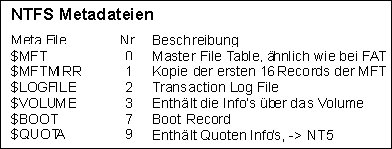 Diese können
mit dem Kommando: dir /ah <Dateiname> angesehen werden. Im
ganzen sind 11 dieser Dateien vorhanden. Mit dieser Technik ist
es möglich, bei Problemen wie bei einer professionellen
Datenbank, einen genau definierten Ausgangszustand
wiederherzustellen. Mehr über das NTFS-Dateisystem findet man
unter folgenden Links:
Diese können
mit dem Kommando: dir /ah <Dateiname> angesehen werden. Im
ganzen sind 11 dieser Dateien vorhanden. Mit dieser Technik ist
es möglich, bei Problemen wie bei einer professionellen
Datenbank, einen genau definierten Ausgangszustand
wiederherzustellen. Mehr über das NTFS-Dateisystem findet man
unter folgenden Links:
http://www.winnetmag.com/Articles/Index.cfm?ArticleID=118
http://www.winnetmag.com/Articles/Index.cfm?ArticleID=3455
http://www.winnetmag.com/Articles/Index.cfm?ArticleID=4538
http://www.winnetmag.com/Articles/Index.cfm?ArticleID=4711
http://www.winnetmag.com/Articles/Index.cfm?ArticleID=4875
http://www.winnetmag.com/Articles/Index.cfm?ArticleID=478
http://www.winnetmag.com/Articles/Index.cfm?ArticleID=3864 Inside the Cache Manager
Nachfolgend eine Beschreibung einiger
Metadaten Files:
Die Master File Table
Die Master File Table ist die
Kommandozentrale von NTFS. Sie enthält alle Angaben über die
Dateien und Verzeichnisse in einem Laufwerk, inklusive der
Metafiles. Die MFT ist in mehrere logische Einheiten, die als
Records bezeichnet werden, aufgeteilt. Darin sind Angaben wie
Sicherheitseinstellungen, Attribute und natürlich der Ort, an
welchem die Datei oder das Verzeichnis auf der Platte abgelegt
ist. Die MFT verwaltet sich selber auch als Datei, dadurch kann
die Grösse leicht den Erfordernissen angepasst werden.
Die $MFTMIRR Datei ist eine
Sicherheitsmassnahme. Sie enthält eine Kopie der ersten 16
Records der MFT, sie wird von NTFS in der Mitte der Disk
gespeichert. Die MFT dagegen liegt in der Nähe des
Laufwerkanfangs.
Der Zugriff auf die MFT spielt eine
entscheidende Rolle in der Zugriffszeit bei einem NTFS Laufwerk.
Da die MFT selber eine Datei ist, kann sie wie alle anderen
Dateien auch, fragmentiert werden. Um dies zu Verhindern, wird
bei einem neuen NTFS Laufwerk eine gewisse Anzahl Clusters
(Standard: 12,5 %) um die MFT herum freigehalten. Dies
funktioniert aber nur solange die Disk nicht bis an die Grenzen
voll ist, dann werden diese Clusters vom System quasi wieder
eingezogen. Auch wenn extrem viele Dateien gespeichert werden und
diese Zone nicht mehr für alle MFT-Einträge reicht, entsteht
Fragmentierung, da diese Einträge in anderen Bereichen des
Laufwerks gespeichert werden müssen.
Unglücklicherweise lässt NTFS keine
Defragmentierungs-Software an die Meta Files heran. Die einzige
Möglichkeit diese zu defragmentieren scheint aus heutiger Sicht
das Imaging des ganzen Laufwerks mit einer Software wie Norton
Ghost oder Winimage zu sein, die ihre Images auf Dateibasis
erstellen. Die nachstehenden Bilder zeigen links eine Disk die
mehrmals mit Diskeeper Version 3 defragmentiert wurde! Rechts das
Resultat nach einem Image und dem zurück spielen mit Ghost
Version 5.1c SP1. Ghost scheint die weitaus effektivere
Defragmentierung zu sein, hat aber offensichtlich auch einen
wichtigen Nachteil: Der freigehaltene Platz für die MFT ist
verschwunden. Daraus folgt, dass wenn geklont wird, dieses
regelmässig wiederholt werden sollte. Dieses Verhalten von Ghost
wird noch näher untersucht.
Eine andere Lösung wäre ein
reguläres Backup mit dem Formatieren des Laufwerks!
Verzeichnisse
Offenbar werden unter NTFS Verzeichnisse
ähnlich wie Files abgelegt. Das beeinflusst die Leistung von
NTFS ebenfalls. Wie auf den obigen Bildern ersichtlich, sind die
Verzeichnis-Einträge schnell über die ganze Disk verteilt.
Diese Problematik scheint momentan nur mit Diskeeper in der
Version 4 (wird noch untersucht) in den Griff zu kriegen sein.
Unter: winntmag wird eine Lösung mit kopieren
vorgeschlagen, dies scheint aber sehr umständlich zu sein.
NTFS Logfile
In der Datei $LOGFILE, die je nach
Partitiongrösse 2 – 4 MB gross ist, werden alle Änderungen
an Dateien und Verzeichnissen laufend protokolliert. Die
Einträge in dieser Datei enthalten sogenannte redo und undo
Information. Wenn ein Absturz passiert oder sonst eine
Inkonsistenz auftaucht, benutzt das chkdsk Programm diese Datei
um einen definierten Zustand herbei zu führen. Da WindowsNT mit
einem Schreibcache arbeitet ist diese Information sehr wichtig.
 Pysikalisch besteht eine Festplatte aus einer oder
mehreren Scheiben, die beidseitig beschrieben werden können.
Diese sind in sogenannte auch Spuren aufgeteilt, welche wiederum
in Sektoren unterteilt sind. Der Datentransfer wird mit dem
Schreib-/Lesekopf ausgeführt. Die allermeisten Festplatten
besitzen einen Kopf pro Plattenseite (Scheibe). Ganz selten sind
sehr schnelle Highend Platten, die 2 komplette
Schreib-/Lese-Einheiten haben. Die Köpfe werden von einem
Servomotor angetrieben, welcher wiederum vom sogenannten
Platten-Kontroller angesteuert wird. Die Daten werden vom
Kontroller aufgesplittet und auf alle Köpfe verteilt, dies
ergibt eine erhöhte Datentransferrate. Deshalb werden die über
einander liegenden Spuren auf den einzelnen Scheiben zu Zylindern
zusammen gefasst.
Pysikalisch besteht eine Festplatte aus einer oder
mehreren Scheiben, die beidseitig beschrieben werden können.
Diese sind in sogenannte auch Spuren aufgeteilt, welche wiederum
in Sektoren unterteilt sind. Der Datentransfer wird mit dem
Schreib-/Lesekopf ausgeführt. Die allermeisten Festplatten
besitzen einen Kopf pro Plattenseite (Scheibe). Ganz selten sind
sehr schnelle Highend Platten, die 2 komplette
Schreib-/Lese-Einheiten haben. Die Köpfe werden von einem
Servomotor angetrieben, welcher wiederum vom sogenannten
Platten-Kontroller angesteuert wird. Die Daten werden vom
Kontroller aufgesplittet und auf alle Köpfe verteilt, dies
ergibt eine erhöhte Datentransferrate. Deshalb werden die über
einander liegenden Spuren auf den einzelnen Scheiben zu Zylindern
zusammen gefasst.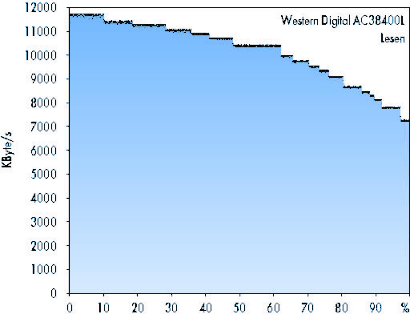 Um die verschiedenen Aspekte von Festplattenleistung
zu verstehen, lohnt es sich, einmal den Weg der Daten von der
Festplatte in den Arbeitsspeicher des Rechners zu verfolgen. Die
Köpfe fliegen in einer sehr niedrigen Höhe auf einem Luftkissen
über den Stapel von Magnetscheiben. Sie lesen und schreiben die
Daten in Spuren, die konzentrische Kreise bilden und in mehrere
Sektoren eingeteilt sind. Bei PC und Macintosh beträgt die
Sektorgröße 512 Byte, Großrechner oder Workstations arbeiten
aber auch vereinzelt mit anderen Blockgrößen. Je mehr Sektoren
pro Sekunde unter den Köpfen `vorbeirotieren´, desto höher die
Datenübertragungsrate. Dieser Aspekt der
Festplattengeschwindigkeit hängt somit von der Drehzahl und von
der Anzahl der Sektoren pro Spur, also der Datendichte ab. Da die
äusseren Spuren des Mediums länger sind als die inneren, lassen
sich auf ihnen bei gleicher Dichte mehr Sektoren unterbringen.
Alle modernen Platten arbeiten nach dem sogenannten
Zone-Bit-Recording-Verfahren: Sie teilen die Plattenoberfläche
in verschiedene Zonen ein, die mit jeweils unterschiedlicher
Anzahl von Sektoren pro Spur formatiert sind. Auf den äusseren
Spuren finden die meisten Sektoren Platz, so dass die Festplatte
dort die höchsten Übertragungsraten erzielen kann. Danach
fällt die Übertragungsrate entsprechend den Zonen mit
verschiedener Sektorzahl treppenförmig ab. Wo welcher Sektor
physikalisch auf der Platte zu finden ist, bleibt der
Laufwerkselektronik und somit dem Plattenhersteller überlassen.
Die meisten Platten speichern Sektor Null auf dem äussersten
Zylinder aus übereinander liegenden Spuren, die sich ohne
Kopfbewegung erreichen lassen. Die folgenden Sektoren liegen auf
dem nächsten, weiter innen gelegenen Zylinder, bis hin zum
letzten Sektor, der sich am inneren Rand des Plattenstapels
befindet.
Um die verschiedenen Aspekte von Festplattenleistung
zu verstehen, lohnt es sich, einmal den Weg der Daten von der
Festplatte in den Arbeitsspeicher des Rechners zu verfolgen. Die
Köpfe fliegen in einer sehr niedrigen Höhe auf einem Luftkissen
über den Stapel von Magnetscheiben. Sie lesen und schreiben die
Daten in Spuren, die konzentrische Kreise bilden und in mehrere
Sektoren eingeteilt sind. Bei PC und Macintosh beträgt die
Sektorgröße 512 Byte, Großrechner oder Workstations arbeiten
aber auch vereinzelt mit anderen Blockgrößen. Je mehr Sektoren
pro Sekunde unter den Köpfen `vorbeirotieren´, desto höher die
Datenübertragungsrate. Dieser Aspekt der
Festplattengeschwindigkeit hängt somit von der Drehzahl und von
der Anzahl der Sektoren pro Spur, also der Datendichte ab. Da die
äusseren Spuren des Mediums länger sind als die inneren, lassen
sich auf ihnen bei gleicher Dichte mehr Sektoren unterbringen.
Alle modernen Platten arbeiten nach dem sogenannten
Zone-Bit-Recording-Verfahren: Sie teilen die Plattenoberfläche
in verschiedene Zonen ein, die mit jeweils unterschiedlicher
Anzahl von Sektoren pro Spur formatiert sind. Auf den äusseren
Spuren finden die meisten Sektoren Platz, so dass die Festplatte
dort die höchsten Übertragungsraten erzielen kann. Danach
fällt die Übertragungsrate entsprechend den Zonen mit
verschiedener Sektorzahl treppenförmig ab. Wo welcher Sektor
physikalisch auf der Platte zu finden ist, bleibt der
Laufwerkselektronik und somit dem Plattenhersteller überlassen.
Die meisten Platten speichern Sektor Null auf dem äussersten
Zylinder aus übereinander liegenden Spuren, die sich ohne
Kopfbewegung erreichen lassen. Die folgenden Sektoren liegen auf
dem nächsten, weiter innen gelegenen Zylinder, bis hin zum
letzten Sektor, der sich am inneren Rand des Plattenstapels
befindet. 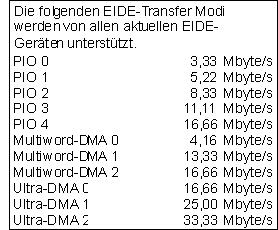 betragen
65,536 Zylindern, 16 Köpfen und 255 Sektoren. Um eine kompatible
Kommunikation zwischen System-BIOS und IDE-Schnittstelle zu
gewährleisten, musste der kleinste gemeinsame Nenner von 1024
Zylindern, 16 Köpfen und 63 Sektoren pro Spur angewendet werden.
Daraus resultiert die berühmte 504 MB Barriere.
betragen
65,536 Zylindern, 16 Köpfen und 255 Sektoren. Um eine kompatible
Kommunikation zwischen System-BIOS und IDE-Schnittstelle zu
gewährleisten, musste der kleinste gemeinsame Nenner von 1024
Zylindern, 16 Köpfen und 63 Sektoren pro Spur angewendet werden.
Daraus resultiert die berühmte 504 MB Barriere.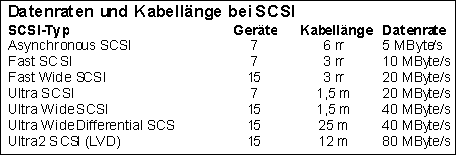 Aktuelle SCSI-Adapter arbeiten alle als
PCI-Busmaster (siehe oben). Der SCSI-Bus war von Anfang an für
den quasi-gleichzeitigen Betrieb mehrerer Geräte konzipiert. Ein
Gerät kann seine Datenübertragungsphase unterbrechen und den
Bus für andere Teilnehmer freigeben (disconnect), um sie dann
später wieder aufzunehmen (reconnect). Während eine Festplatte
gerade ihren Puffer mit Daten füllt, kann eine andere Daten zum
Host übertragen und umgekehrt. Unter günstigen Umständen
erreicht der Gesamtdurchsatz des Systems die Summe der
Übertragungsleistungen aller Einzelplatten. Er wird natürlich
durch die Höchstgeschwindigkeit der verwendeten SCSI-Variante
begrenzt.
Aktuelle SCSI-Adapter arbeiten alle als
PCI-Busmaster (siehe oben). Der SCSI-Bus war von Anfang an für
den quasi-gleichzeitigen Betrieb mehrerer Geräte konzipiert. Ein
Gerät kann seine Datenübertragungsphase unterbrechen und den
Bus für andere Teilnehmer freigeben (disconnect), um sie dann
später wieder aufzunehmen (reconnect). Während eine Festplatte
gerade ihren Puffer mit Daten füllt, kann eine andere Daten zum
Host übertragen und umgekehrt. Unter günstigen Umständen
erreicht der Gesamtdurchsatz des Systems die Summe der
Übertragungsleistungen aller Einzelplatten. Er wird natürlich
durch die Höchstgeschwindigkeit der verwendeten SCSI-Variante
begrenzt.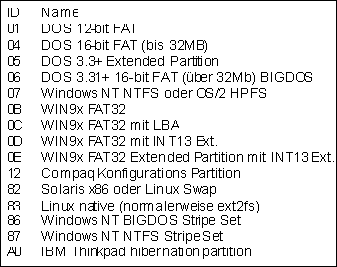
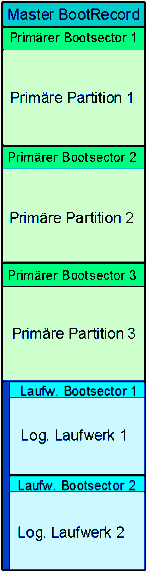 Das FAT Dateisystem
Das FAT Dateisystem Mit WindowsNT wurde vom Microsoft versucht, die
Probleme die man sich mit FAT eingehandelt hatte nicht zu
wiederholen. Dies scheint aus heutiger Sicht auch gelungen zu
sein, was allerdings einiges an Leistung bedarf. Wie beim neuen
FAT32 System verwendet NTFS kleinere logische Einheiten,
sogenannte Clusters. Diese können beim formatieren des Laufwerks
mit:
Mit WindowsNT wurde vom Microsoft versucht, die
Probleme die man sich mit FAT eingehandelt hatte nicht zu
wiederholen. Dies scheint aus heutiger Sicht auch gelungen zu
sein, was allerdings einiges an Leistung bedarf. Wie beim neuen
FAT32 System verwendet NTFS kleinere logische Einheiten,
sogenannte Clusters. Diese können beim formatieren des Laufwerks
mit: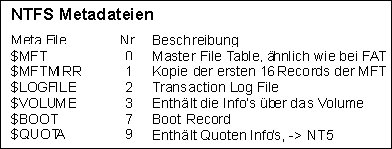 Diese können
mit dem Kommando: dir /ah <Dateiname> angesehen werden. Im
ganzen sind 11 dieser Dateien vorhanden. Mit dieser Technik ist
es möglich, bei Problemen wie bei einer professionellen
Datenbank, einen genau definierten Ausgangszustand
wiederherzustellen. Mehr über das NTFS-Dateisystem findet man
unter folgenden Links:
Diese können
mit dem Kommando: dir /ah <Dateiname> angesehen werden. Im
ganzen sind 11 dieser Dateien vorhanden. Mit dieser Technik ist
es möglich, bei Problemen wie bei einer professionellen
Datenbank, einen genau definierten Ausgangszustand
wiederherzustellen. Mehr über das NTFS-Dateisystem findet man
unter folgenden Links: